获取蓝牙设备电量 公开
分类
点赞
暂无
更多信息
| 分享人 | ilcpm |
| 分享时间 | 2023-04-05 07:16 |
| 最后更新 | 2023-04-05 07:16 |
| 修订版本 | 0 |
| 子程序大小 | 2.5 KB |
| Quicker版本 | 1.37.23.0 |
介绍
通过PowerShell代码获取所有蓝牙设备的电量
使用效果
经过测试,该功能能返回包括触控笔,蓝牙鼠标,蓝牙键盘,蓝牙耳机在内的我的所有4种类型蓝牙设备的电量
运行后返回3个列表,按顺序读取每个列表里面的相同下标即可得到单一设备的信息
quicker动作见蓝牙设备电量 - 动作信息 - Quicker
技术细节
经过测试,只有下面两个条件能够输出带有电量设备
Get-PnpDevice -Class 'System' -InstanceId 'BTHENUM\*'
Get-PnpDevice -Class 'Bluetooth' -InstanceId 'BTHLE\*'
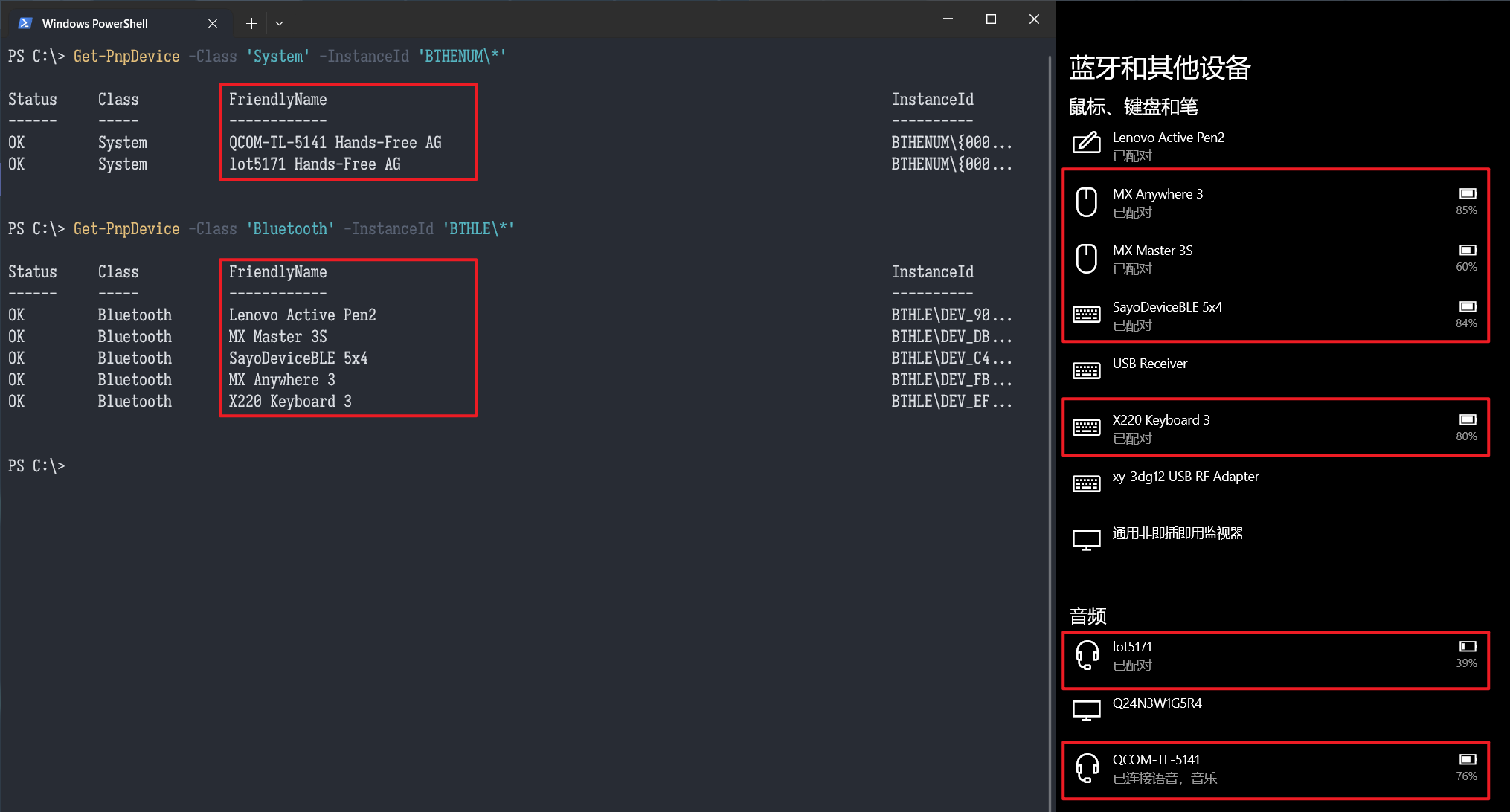
合起来使用下面的代码筛选能够输出电量的蓝牙设备:
Get-PnpDevice | Where-Object {($_.Class -EQ 'Bluetooth' -and $_.InstanceId -Like 'BTHLE\*') -or ($_.Class -EQ 'System' -and $_.InstanceId -Like 'BTHENUM\*')}配合上获取电量的代码,完整的输出所有设备的电量的一句话代码是:
Get-PnpDevice | Where-Object {($_.Class -EQ 'Bluetooth' -and $_.InstanceId -Like 'BTHLE\*') -or ($_.Class -EQ 'System' -and $_.InstanceId -Like 'BTHENUM\*')} | Get-PnpDeviceProperty -KeyName '{104EA319-6EE2-4701-BD47-8DDBF425BBE5} 2' | Where-Object Type -ne Empty最后的where用来过滤没有电量的设备。但是这个代码里没有FriendlyName,所以不好识别设备
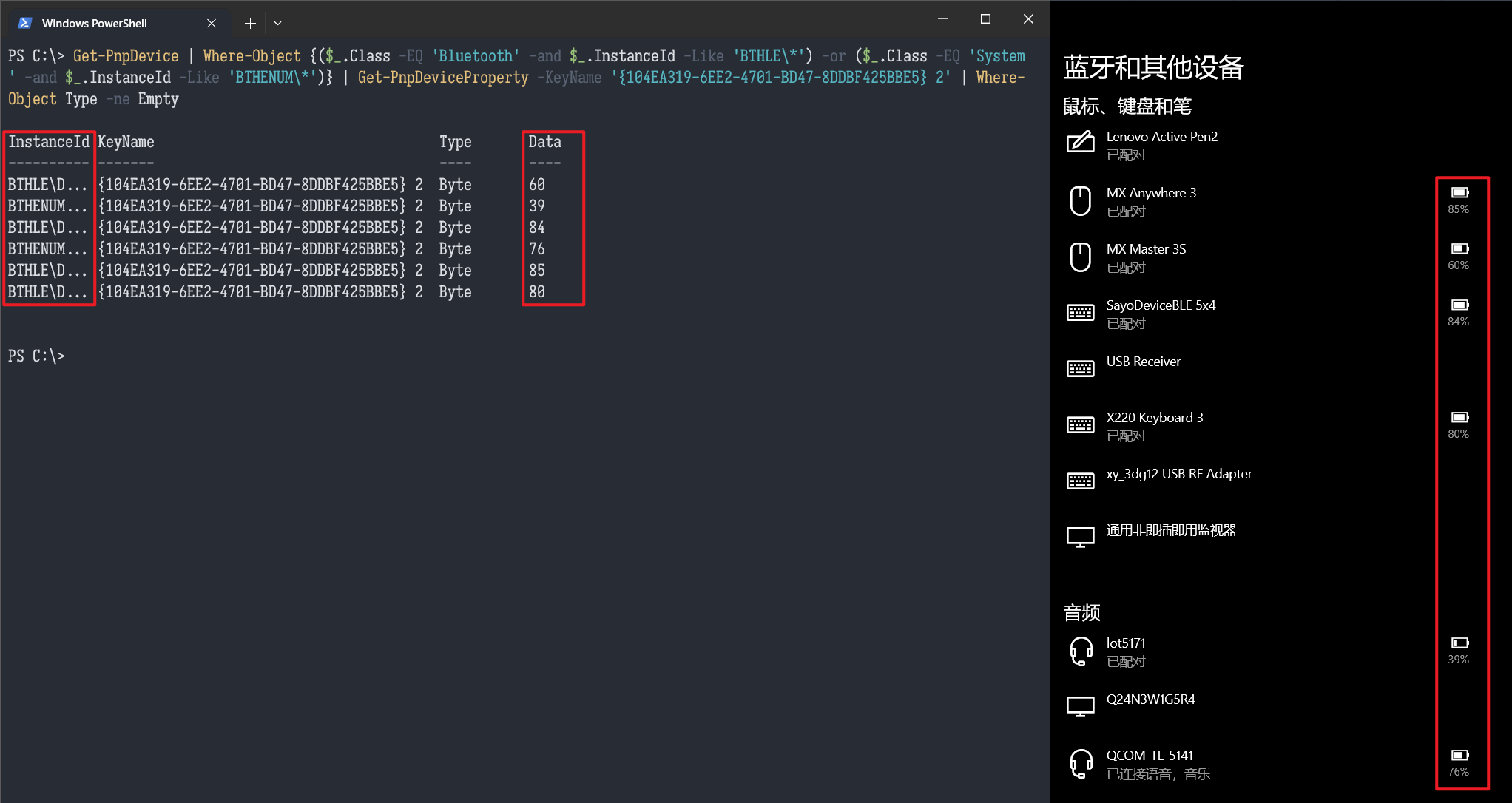
使用下面的代码把所有设备和电量信息放入哈希表$hash变量,并转换为json输出,使用quicker接收输出并转换即可
$devices = Get-PnpDevice | Where-Object {($_.Class -EQ 'Bluetooth' -and $_.InstanceId -Like 'BTHLE\*') -or ($_.Class -EQ 'System' -and $_.InstanceId -Like 'BTHENUM\*')}
$res = $devices | Get-PnpDeviceProperty -KeyName '{104EA319-6EE2-4701-BD47-8DDBF425BBE5} 2' | Where-Object Type -ne Empty
$hash = @{FriendlyName = @(); InstanceId = @(); Battery = @()}
$res | ForEach-Object {
$hash["FriendlyName"] += ($devices | Where-Object InstanceId -EQ $_.InstanceId).FriendlyName;
$hash["InstanceId"] += $_.InstanceId;
$hash["Battery"] += $_.Data;
}
$hash | ConvertTo-Json代码使用了PowerShell自己的多线程运行方式,效率只能做到这种程度了,需要几秒钟才能运行完毕,没办法实时输出
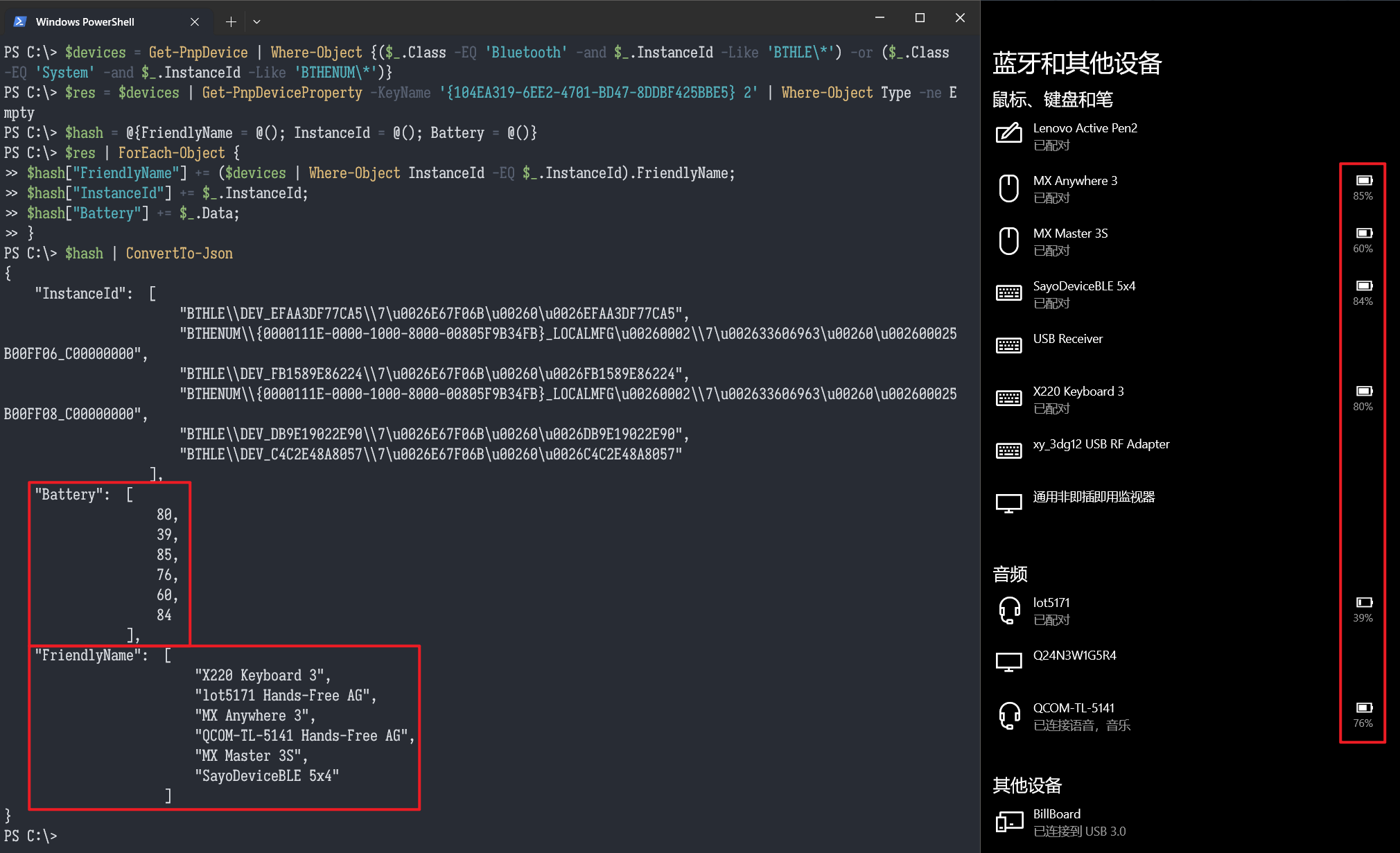
存在的问题
高通芯片的蓝牙耳机名称会有后缀`Hands-Free AG`,例如`QCOM-TL-5141 Hands-Free AG`,所以不能用这里得到的名字来连接蓝牙,除非手动去掉这个后缀
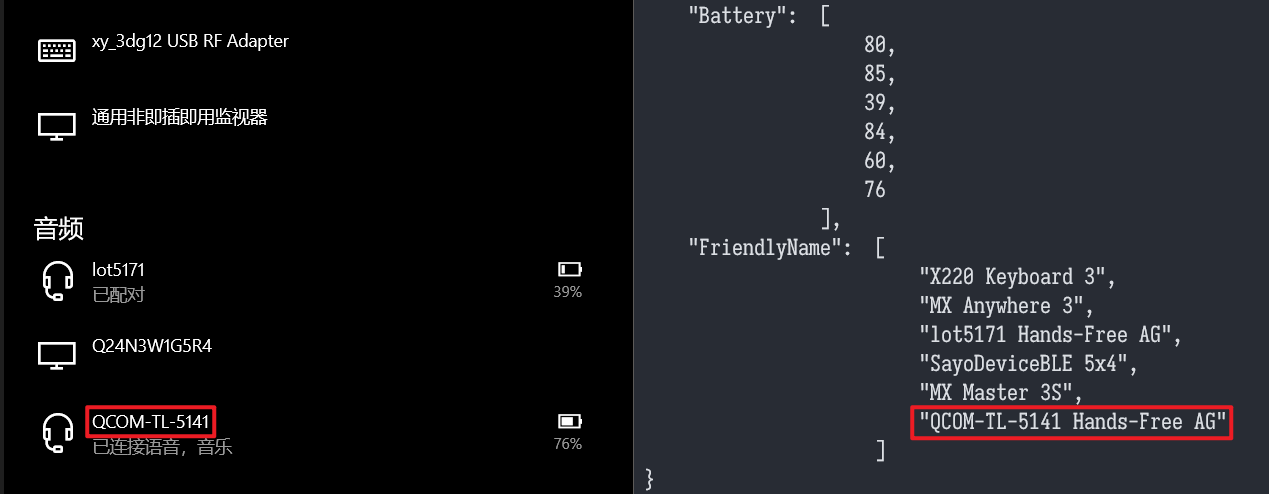
不会用Windows的API,而且蓝牙连接的功能很复杂,不会,所以没办法改成用PowerShell来连接蓝牙设备
子程序的参数
输入
输出
InstanceId
设备ID
List
FriendlyName
设备名称
List
Battery
电量百分比(字符串)
List
最近更新
| 修订版本 | 更新时间 | 更新说明 |
|---|---|---|
| 0 | 2023-04-05 07:16 |
最近讨论
暂无讨论

 京公网安备 11010502053266号
京公网安备 11010502053266号